WindowsまたはMacでWebPをGIFに変換する方法
公開: 2021-06-24最新のWebサイトは応答性が高く、表示するのに魅力的ですが、最大の利点は速度です。 ページ(およびそのすべてのアセット)の読み込みが速いほど、ユーザーエクスペリエンスは向上します。 そのため、Web開発者は、PNG、GIF、JPGなどの古い画像ファイル形式を、Google独自のWebPなどのWeb対応の代替形式に置き換えています。
残念ながら、ほとんどの主要な画像エディタでWebPファイルを編集または表示することは依然として困難です。 WebPファイルを操作する最良の方法は、代わりに一般的に使用されるGIF形式に変換することです。これは、アニメーション画像と静止画像の両方に使用できます。 WebPをGIFに変換する場合は、次のことを行う必要があります。

WebPファイルとは何ですか?
Googleによって開発されたWebPは、全体的な品質を大幅に低下させることなく、Webページ上の画像アセットのサイズを縮小するために作成されたファイル形式です。 WebPファイルは同等のPNGファイルよりも最大26%小さく、JPGファイルはサイズを30%以上縮小できます。
これにより、特に画像の数が多いアセットの多いページで、Webページの読み込みにかかる時間を短縮できます。 これにより、Webサイトをすばやく高速化できます。 WebPファイルは、アニメーション画像のGIFファイルを置き換えることもでき、従来のGIFと比較してコンテンツを最大64%圧縮します。
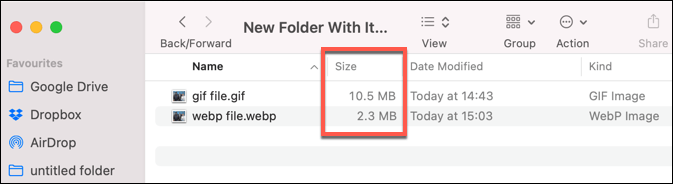
Chrome、Firefox、Safari、Microsoft Edgeを含むすべての主要なWebブラウザーは、WebPファイル形式をサポートしています。 ただし、WebPファイルを他の場所(スマートフォンやブラウザーの外部など)で表示する場合は、ファイルを別の一般的に使用される形式に変換する必要がある場合があります。
ほとんどの画像エディタはWebPファイルを直接サポートしていないため、これはファイルの編集を検討している場合に特に当てはまります。 たとえば、アニメーション化されたWebPファイルを扱っている場合は、以下の手順を使用して、WindowsPCまたはMacでWebPをGIFに変換できます。
Photoshopを使用してPCまたはMacでWebPをGIFに変換する方法
Adobe Photoshopユーザーの場合、最初にWebPShopと呼ばれるサードパーティのプラグインを使用してWebPサポートを追加しない限り、WebPファイルを直接編集することはできません。 これにより、ファイルを開いて画像を直接変更し、GIFなどのより広くサポートされている形式に変換できます。
Photoshopを使用してWebPをGIFに変換する場合は、次のことを行う必要があります。 これらの手順は、Photoshop 2021を念頭に置いて作成されていますが、古いバージョンのソフトウェアでも機能する可能性があります。
WebPShopプラグインのインストール
- WebPShopプラグインをインストールするには、まずオペレーティングシステムのGitHubから最新バージョンをダウンロードする必要があります。
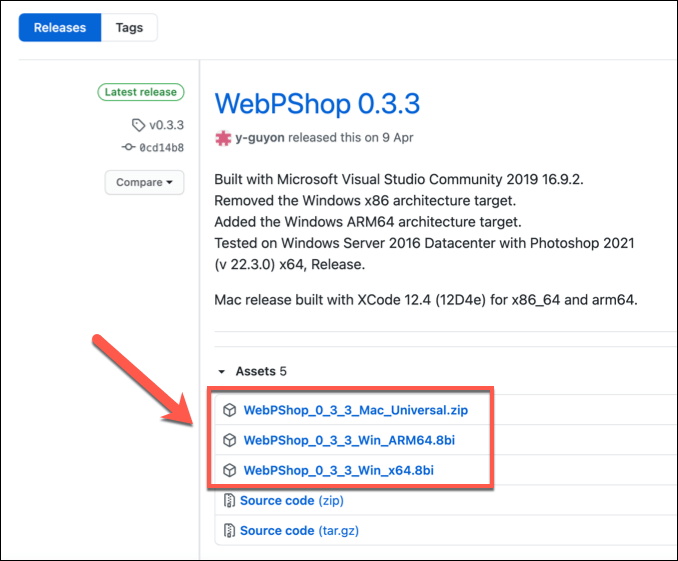
- Macを使用している場合は、最初にFinderアプリでファイルを見つけてダブルクリックし、インストールファイルを解凍します。 ファイルは自動的に抽出されます。 Windowsユーザーは、この手順をスキップできます。
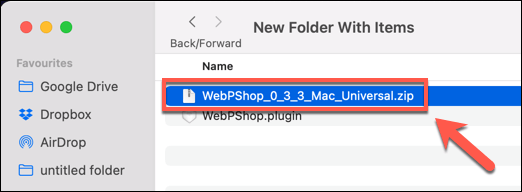
- Windowsユーザーは、プラグインファイル( 8biファイル形式)をC:\ Program Files \ Adobe \ Adobe Photoshop 2021 \ Plug-ins \フォルダーに移動してインストールする必要があります。 Macユーザーは、代わりにファイル(プラグインファイル形式)をApplications / Adobe Photoshop / Plug-ins /に移動する必要があります。
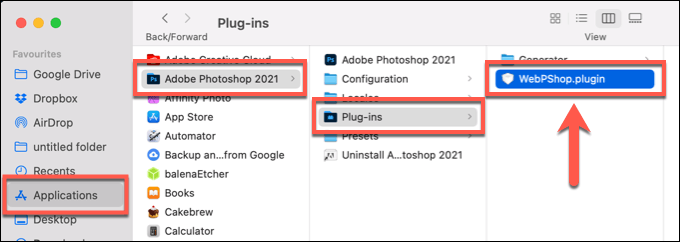
- Macユーザーは、プラグインへのアクセスを承認する必要があります。 ターミナルアプリを開いてこれを行い、 sudo xattr -r -d com.apple.quarantine / Applications / Adobe \ Photoshop \ 2021 / Plug-ins /WebPShop.pluginと入力してこれを許可します。 Windowsユーザーは、この手順をスキップできます。
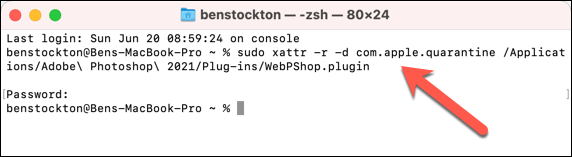
- PhotoshopがPCまたはMacですでに開いている場合は、Photoshopを閉じてから再度開き、プラグインをアクティブにします。
Photoshopを使用してWebPをGIFに変換する
WebPShopプラグインをインストールしたら、Photoshopで画像ファイルを開いてWebPからGIFに変換できます。

- これを行うには、Photoshopを開き、[ファイル] > [開く]を選択してファイルを見つけます。 プラグインがアクティブな場合は、WebP形式のファイルを選択して開くことができるはずです。 できない場合は、上記の手順を繰り返して、プラグインが正しくインストールされ、アクティブ化されていることを確認してください。
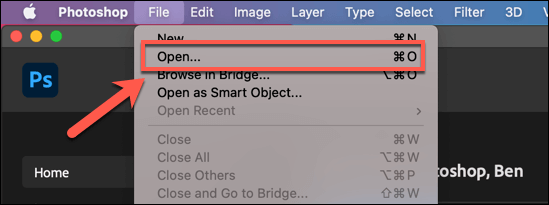
- この時点で、WebPファイルがPhotoshopで開き、表示および編集できるようになります。 アニメーション化されたWebPファイルを開いている場合、各フレームが[レイヤー]タブに表示され、これらを個別に選択して編集できます。 WebPファイルをGIFに変換する準備ができたら、[ファイル]> [エクスポート] > [名前を付けてエクスポート]を選択します。
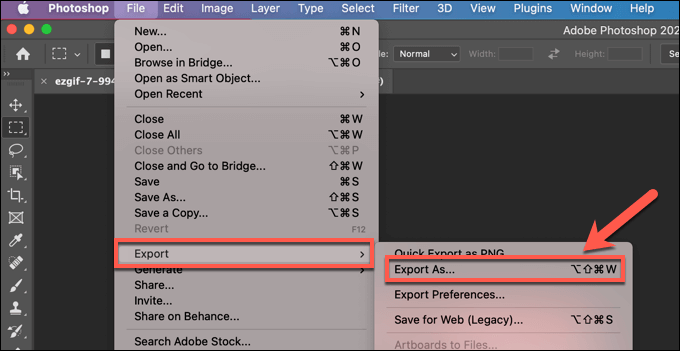
- [名前を付けてエクスポート]メニューで、右上の[形式]ドロップダウンメニューから[ GIF ]を選択します。 GIFファイルを拡大または縮小する場合は、その下にある[拡大縮小]ドロップダウンメニューを使用します。 必要に応じて、ファイルにその他の変更を加えます。
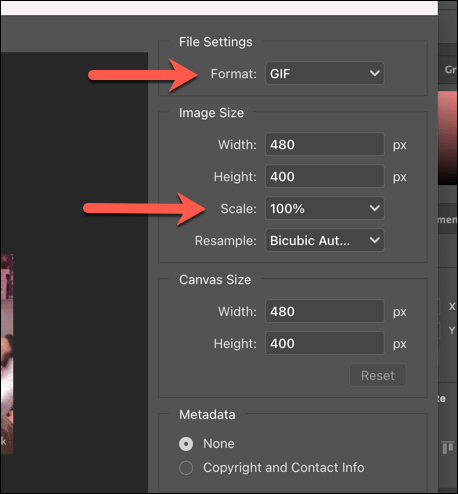
- ファイルをエクスポートするには、右下の[エクスポート]を選択し、適切なファイル名を選択して、GIFファイルの場所を保存します。
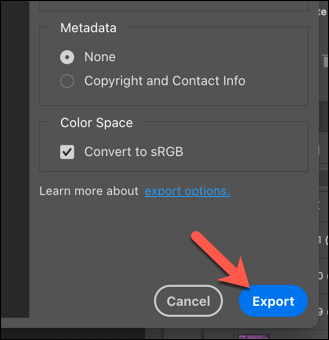
数秒後、新しく変換されたGIFファイルが選択した保存場所に表示されます。 次に、Microsoft Photos(Windowsの場合)やPreview(Macの場合)などの画像ビューアアプリを使用して、PCまたはMacで開くことができます。
WebPをオンラインでGIFファイルに変換する方法
Photoshopがインストールされていない場合(またはLinuxなどの別のオペレーティングシステムを実行している場合)、代わりにオンライン変換サービスを使用してWebPをGIFファイルにすばやく変換できます。
これらのサービスでは、変換プロセスを実行できるサーバーに画像をアップロードする必要があります。 ただし、個人の画像ファイルについては、これに反対することをお勧めします。 ほとんどのWebサービスは画像を保存しないことを提案していますが、それは保証されていません。
このサービスにはさまざまなオンラインサービスがありますが、最も一般的に使用されているのはEzgif.comです。これには、無料で使用できるオンラインWebPからGIFへの変換ツールがあります。
- WebPファイルを変換するには、WebブラウザでEzgifWebPからGIFへの変換ツールを開きます。 [ファイルの選択]を選択してWebPファイルを検索するか、ファイルをオンラインで変換する場合は、表示されたボックスにファイルのWebURLを貼り付けます。 [アップロード]を選択して、アップロードプロセスを開始します。
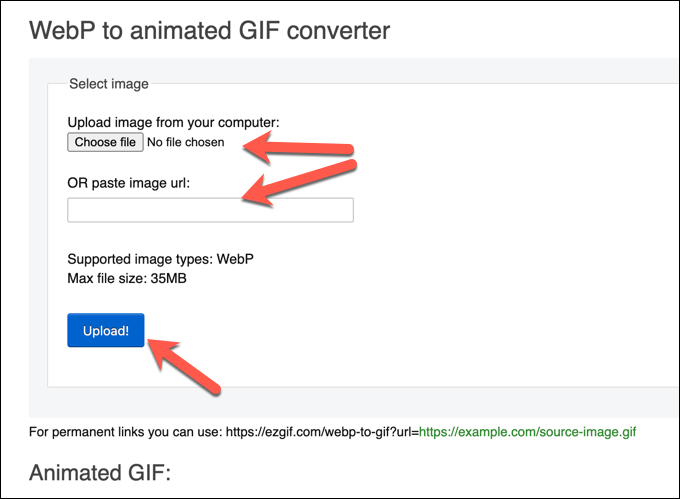
- アップロードプロセスが完了すると、アニメーションまたは静的WebPファイルのプレビューが表示されます。 変換プロセスを完了するには、下にある[ GIFに変換]ボタンを選択します。

- しばらくすると、変換されたGIFファイルが下の[アニメーションGIF]セクションに表示されます。 変換したファイルをPCまたはMacに保存するには、メニューの[保存]ボタンを選択します。
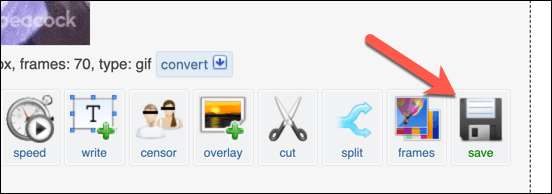
WindowsとMacでの画像の編集
WebPファイルはWebには最適ですが、他の場所で開いたり、表示したり、編集したりするのは困難です。 WebPファイルをGIFに変換すると、ファイルをより広く開いて共有できるようになります。 次に、PhotoshopまたはGIMPなどの代替エディターを使用して、GIFレイヤーを操作し、さらに変更を加えることができます。
Photoshopの初心者の場合は、画像ファイルをベクトル化してサイズの拡大または縮小を簡単にしたり、Photoshopの強力な編集ツールを使用して写真からオブジェクトを切り取ったりすることができます。 終了したら、画像に透かしを追加して、作成したものをオンラインで安全に共有することもできます。
